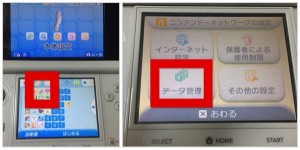3DSで無料ダウンロードなどをしていると、ブロック数が足りないとダウンロードがエラーになる事があります。
今回は空きブロックが足りない時に増やす方法について解説します。
なお、根本的にブロック数を増やすには、大容量のSDカードに交換する必要があります。
詳しくは3DS SDカードの容量が足りない時の選び方の記事を参考にしてください。
3DSのブロックの空き容量を確認する方法
まず空きブロックがどれくらいあるか確認するやり方です。
3DSのHOMEメニューより「本体設定」を選択
「データ管理」をタッチ
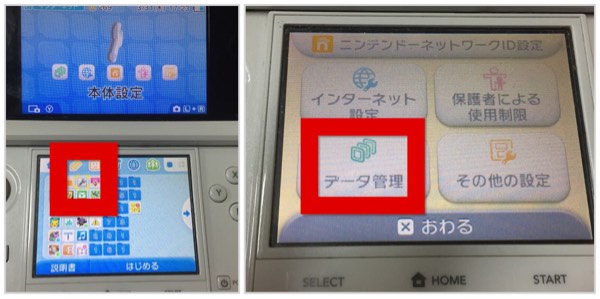
「Nintendo3DSデータ管理」をタッチ
「ソフト管理」をタッチ
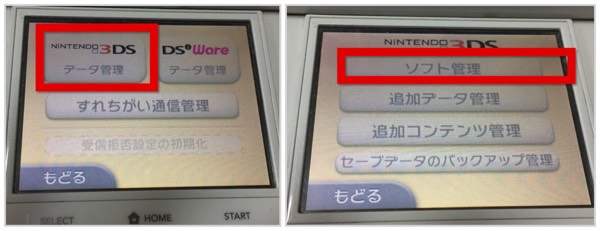
上の画面に空きブロック数が表示されます。
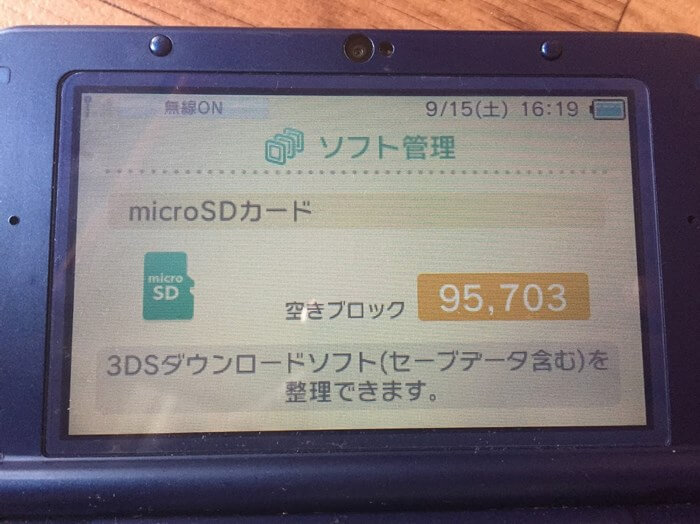
「追加データ管理」や「追加コンテンツ管理」をタッチしても空きブロック数は確認できます。
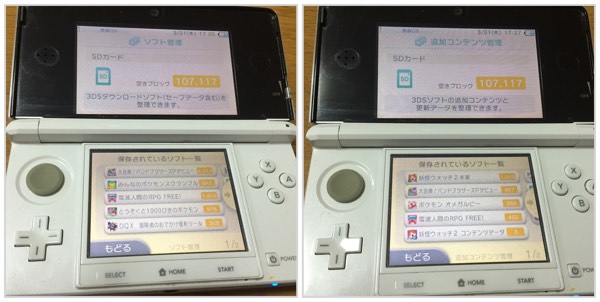
3DSのブロック数とは・バイト換算
このブロックという単位は、Nintendoゲームキューブあたりからの任天堂特有の容量の単位になります。
一般的なデジタル機器では、32GBなどバイト数で表しますが、ブロックをバイト換算で表すと以下のようになります。
- 1ブロック=128KB
- 1,000ブロック=128MB
- 10,000ブロック=1.28GB
2GBのSDカード=約16,000ブロックの容量です。
3DSの空きブロックを増やす方法
3DSのSDカードの空きブロックを増やすには、データを削除する必要があります。
- ダウンロードソフトの中で容量の多いソフトを削除
- 写真・動画データがあればファイルを削除
で、使っているSDカードの空きブロックを増やせます。
3DSのソフトの削除の方法
ソフトの削除は、本体設定→データの管理→3DSデータ管理→ソフト管理で消したいソフトをタッチすることで削除できます。
ソフトをタッチ。
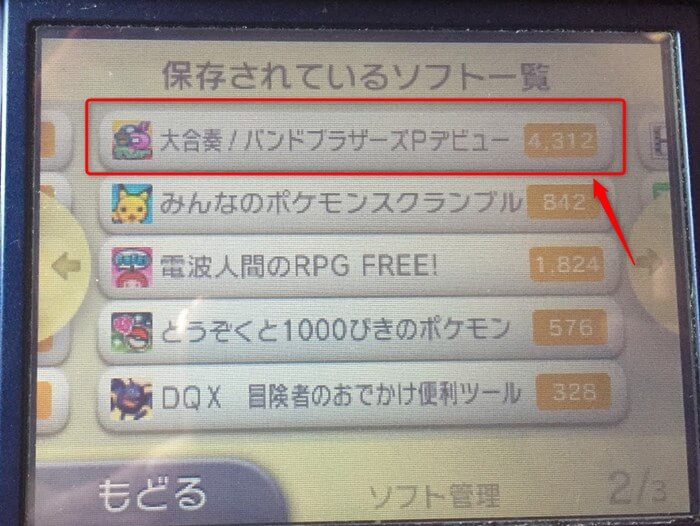
「消去」のボタンが出るのでタップでソフトが削除
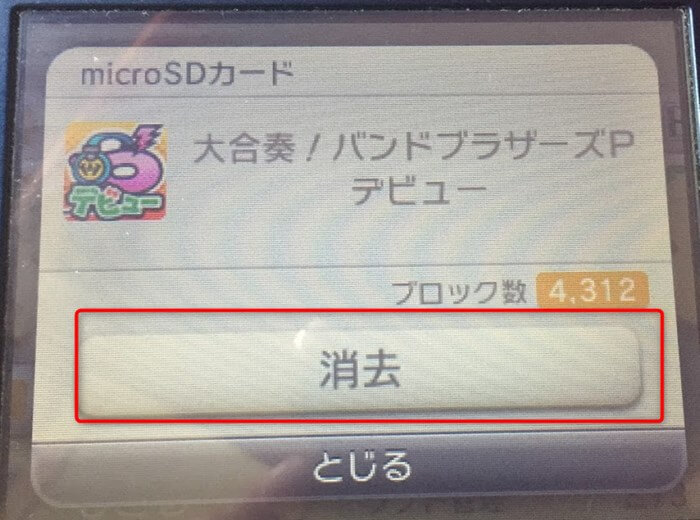
3DSの写真・動画データの削除方法
ニンテンドー3DSカメラを起動し、写真/ムービーを見るをタッチ
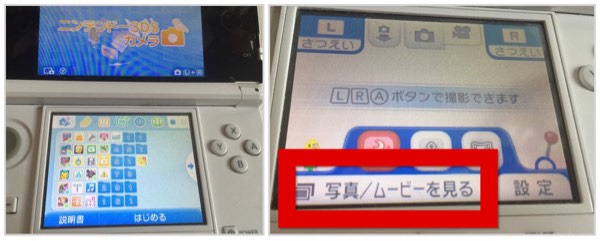
削除する写真や動画を選択しAボタンを押すとゴミ箱マークが出るのでタッチ
この写真を消去します、よろしいですか?と出るので、消去するをタッチすると削除ができます。
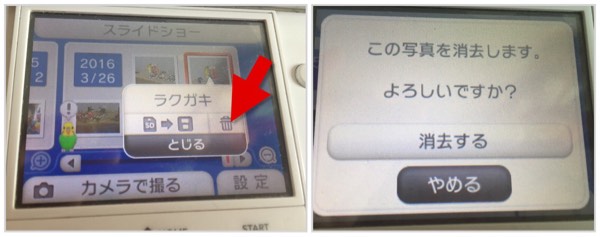
データを一括で削除したい場合
ニンテンドー3DSカメラを起動してから設定を選択し、
データ管理→全て消す SDカードをタッチすると、SDカード内の写真データが一括削除されます。
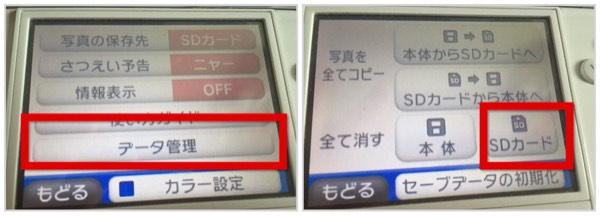
削除する前に、SDカードの写真データを一旦パソコンに保存しておきたい場合には、パソコンでSDカードを読み込むと、「DCIM」フォルダが写真・動画データなので、そのフォルダをまとめてパソコンにコピーしておくとバックアップができます。
まとめ
3DSのブロックが足りないと出た時の空きブロックを増やす方法について解説しました。
- ブロック数の多いダウンロードソフトや、追加データを削除
- 写真・動画データを削除
で、空きブロック容量を増やすことができます。
容量不足に悩む場合には、大容量のSDHCカードへの交換をおすすめします。(交換にはパソコンが必要です)